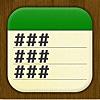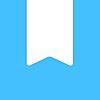Photo by Gotrax on Unsplash
シンガポールに赴任していたころに出会ってから、電動キックボードをずっと欲しいと思っているのですが、日本では法整備がなかなか進まず公道ではとても乗りづらい環境なので買うのを諦めていました。それが、道路交通法の改正でだいぶ乗りやすくなりそうです。この記事では道路交通法改正案の2つの目玉を紹介します。
道路交通法の改正案についてのニュースが飛び交っていますが、2つの目玉があります。1つは自動運転のレベル4の実現で、レベル3との最大のちがいは「運転の主体」が「ドライバー、システム」から「システム」(のみ)に変わるところです。つまり基本的にはシステムに運転はおまかせ、ということです。これはかなり大きな変更です。これが日本におけるAIの発展につながってくれることを切に願います。
もう1つの目玉は電動キックボードに関する実質的な条件緩和です。現状では電動キックボードはいわゆる原付と同じ扱いで、公道で走らせるには運転免許が必要なだけでなく指示器(ウインカー)やブレーキランプなどの装備も必須でした。あと、ヘルメットの着用も。冒頭にも書いた通り、これはかなり乗りづらいと感じさせるものでした。それが今回の改正によって、時速20km以下の"低速"の車両に対して新たな区分が設けられ、その区分に分類されるものであれば運転免許不要、16歳以上であれば公道で走ることができるようになりそうです。ヘルメットの着用も努力義務になる見込みとのこと。これは、、、買っちゃうかもしれません。
以下の日経の記事がわかりやすかったのでリンクを貼っておきます。
www.nikkei.com
www.nikkei.com
気になる点
先ほど買っちゃうかも、、と書きましたが、まだまだ気になる点はあります。これらがクリアになったら本当に買っちゃうかもしれません。
駐輪場問題
最も気になっているのはこれです。駐輪場はどういう扱いになるのでしょうか?まさか路上に放置していいよということにはならないと思いますが、ではどこにどうやって停めればよいのでしょう?店内持ち込みはアリなのでしょうか?あと電車やバスへの持ち込みができるのかどうかも気になるところです。自転車の輪行みたいにケースに入れたらOKとかになるんでしょうか?
「低速の車両」区分に該当するかどうか
これは何かしらの基準が作られて、メーカー側がそれに対応するのだと思いますが、これから作られる製品はその基準に対応するように作られると思いますが、それはあくまでも日本向けに作っているメーカーだけでしょう。日本の市場が魅力的なものであれば海外のメーカーも基準に合わせて作ってくるかもしれませんが、そうじゃないとすると海外のカッコいい電動キックボードは基準を満たしていないから公道では乗れません、なんてことになってしまいそうです。基準を満たしていて、カッコよくて、お手軽なモデルが発売されることを願います。
現時点でも楽天市場でこれだけの商品が出品されていますが、このうちどれだけのものが基準を満たすのか、これから注目していきたいと思います。
電動キックボード検索結果
バッテリーが切れると?
素朴な疑問です。電動キックボードってバッテリーが切れるとどうなるんでしょうか?電動アシスト付き自転車のように「めっちゃ重たいキックボード」になるのでしょうか?動かなくなるということはないように思いますが、どうなるのかは知っておきたいところです。
おわりに
冒頭に書いたように電動キックボードと出会ったのはシンガポールでしたが、実はそのシンガポールでは電動キックボードは全面的に禁止されてしまいました。主にフードデリバリーの配達員が歩道も車道も関係なくぶっとばしており、歩行者とぶつかる事故が多発したことが原因です。日本でも最近フードデリバリーがだいぶ浸透してきているので、そうならないか心配です。
追伸:
英語ではキックボード(kickboard)とは言わず、スクーター(scooter)と言います。シンガポールでは電動キックボードはe-scooterという表現をしていました。kickboardだとプールで使うビート板を指すのが一般的だと思います。
それでは、今日はこの辺で。 お読みいただきありがとうございました。